Cet article a été rédigé avec la collaboration de nos éditeurs(trices) et chercheurs(euses) qualifiés(es) pour garantir l'exactitude et l'exhaustivité du contenu.
L'équipe de gestion du contenu de wikiHow examine soigneusement le travail de l'équipe éditoriale afin de s'assurer que chaque article est en conformité avec nos standards de haute qualité.
Cet article a été consulté 88 748 fois.
Formater un Mac permet de supprimer toutes les données, tous les fichiers, toutes les applications et tous les paramètres qu’il contient. Ça peut être utile en cas de dysfonctionnement, si vous souhaitez libérer de la mémoire de stockage ou si vous avez prévu de vendre votre machine.
Étapes
Formater un Mac sous Mac OS X 10.7 ou une version plus récente
-
1Sauvegardez les données que vous souhaitez conserver. Le formatage supprimera tout, y compris le système d’exploitation. C’est pourquoi il est recommandé d’effectuer une sauvegarde sur un disque dur externe ou un DVD.
-
2Ouvrez le menu Pomme. Il s’agit de l’icône noire en forme de pomme en haut à gauche de l’écran.
-
3Sélectionnez Redémarrer. Cette option se trouve en bas dans le menu.
-
4Cliquez sur Redémarrer pour confirmer. Votre Mac va s’éteindre et redémarrer.
- Attendez que votre Mac s’éteigne.
-
5Appuyez longuement sur ⌘+R lors du redémarrage.
-
6Relâchez les touches. Lorsque vous verrez apparaitre le logo Apple, relâchez les touches pour ouvrir la fenêtre des utilitaires de macOS.
-
7Cliquez sur Utilitaire de disque. Cette option se trouve en bas dans la liste.
-
8Choisissez Continuer. L’option Continuer se trouve en bas à droite de la fenêtre.
-
9Sélectionnez le disque dur de votre Mac. Vous le trouverez en haut à gauche de la fenêtre, sous la section Interne.
-
10Cliquez sur Effacer. Il s’agit d’un des boutons au centre de la partie supérieure de la fenêtre.
-
11Nommez votre disque. Dans le champ Nom :, tapez le nom que vous souhaitez donner à votre disque dur.
-
12Déroulez le menu Format.
-
13Choisissez un format. Pour réinstaller un système macOS, sélectionnez l’une des options ci-dessous.
- Mac OS étendu (journalisé) pour l’option de formatage la plus rapide.
- Mac OS étendu (journalisé, chiffré) pour chiffrer le disque après le formatage.
-
14Cliquez sur Effacer. Cette option se trouve en bas à droite de la boite de dialogue. Cliquez dessus pour commencer le processus.
- La durée du formatage de votre disque dépendra de sa taille, de la quantité de données stockées et du choix ou pas d’un format chiffré.
Publicité
Formater un Mac sous OS X 10.6 ou une version plus ancienne
-
1Sauvegardez les données que vous voulez enregistrer. Formater un Mac supprime tout son contenu, y compris le système d’exploitation, d’où l’importance de faire une sauvegarde sur un disque dur externe ou un DVD.
-
2Insérez votre disque d’installation. Insérez le DVD ou le CD d’installation fourni avec votre ordinateur dans le lecteur disque et attendez que le disque soit reconnu.
- Si vous utilisez une clé USB et non un disque d’installation, insérez la clé USB.
-
3Ouvrez le menu Pomme. Cliquez sur l’icône en forme de pomme noire en haut à gauche de l’écran.
-
4Choisissez Redémarrer. Cette option se trouve en bas dans le menu.
-
5Cliquez sur Redémarrer pour confirmer. Votre Mac s’éteindra immédiatement et redémarrera.
- Attendez que votre Mac s’éteigne.
-
6Appuyez longuement sur la touche C.
- Si vous utilisez une clé USB et non un disque d’installation, appuyez plutôt sur ⌥ Option.
-
7Ouvrez l’utilitaire de disque. L’utilitaire de disque se trouve dans la section Utilitaires du menu d’installation.
-
8Cliquez sur le disque dur de votre Mac. Vous le trouverez en haut à gauche de la fenêtre sous la section Interne.
-
9Allez dans l’onglet Effacer. Il se trouve en haut de la page.
-
10Nommez votre disque. Tapez le nom que vous souhaitez donner à votre disque dans le champ Nom :.
-
11Cliquez sur le menu déroulant Format.
-
12Choisissez un format. Si vous planifiez de réinstaller Mac OS X, sélectionnez Mac OS X étendu (journalisé).
-
13Sélectionnez Effacer. Ce bouton se trouve en bas à droite de la boite de dialogue. Cliquez dessus pour commencer le processus de formatage.
- La durée du formatage dépendra de la taille du disque et de la quantité de données qui était stockée dessus.
Publicité
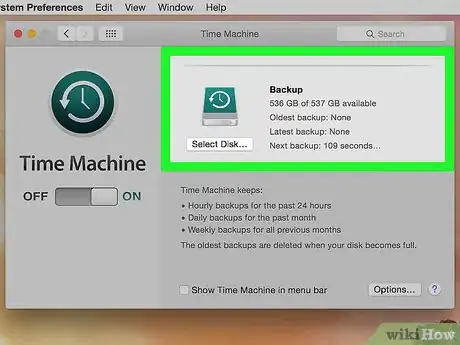
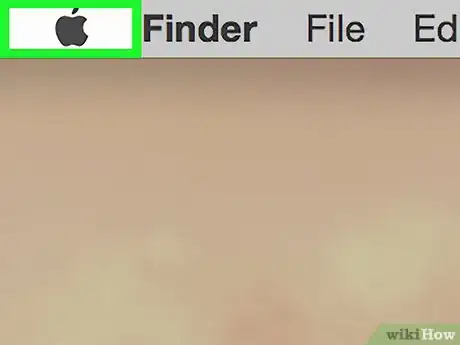
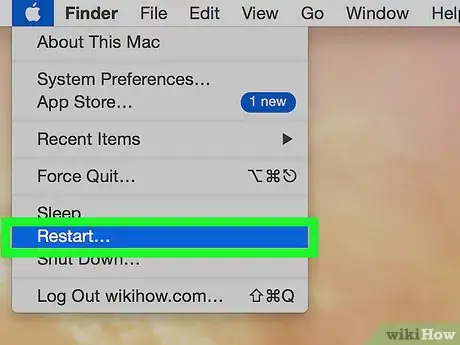
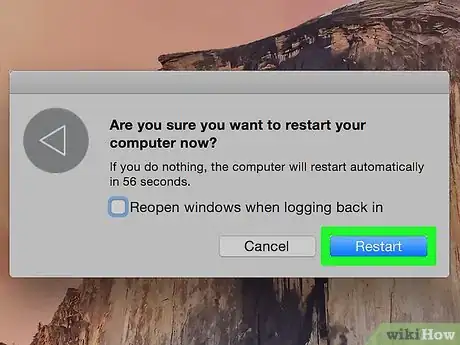
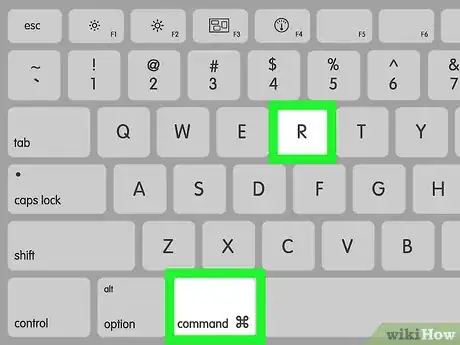

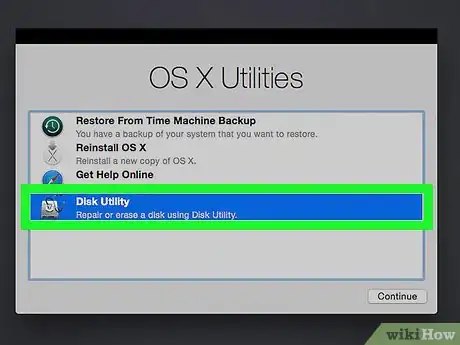
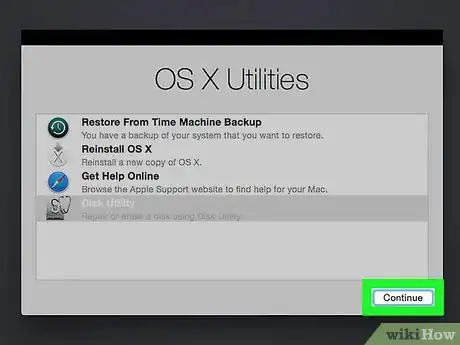
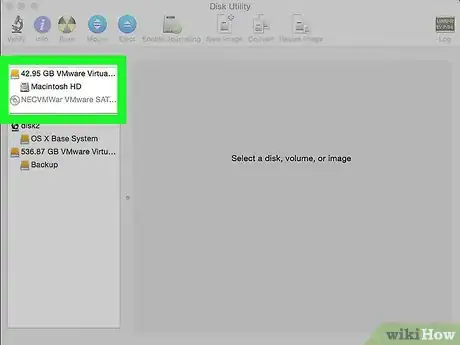
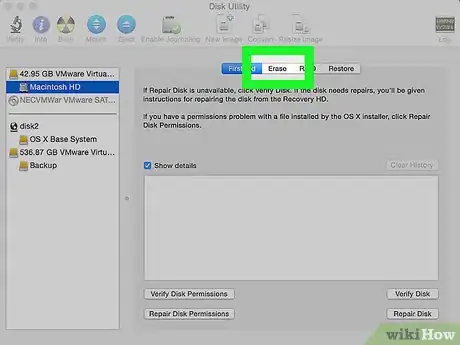
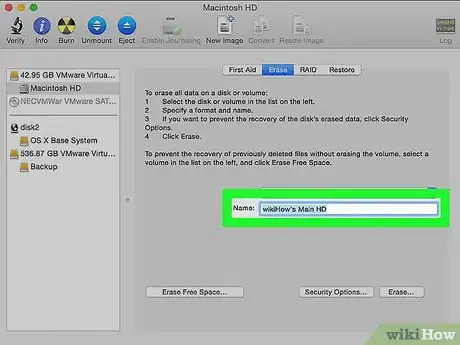
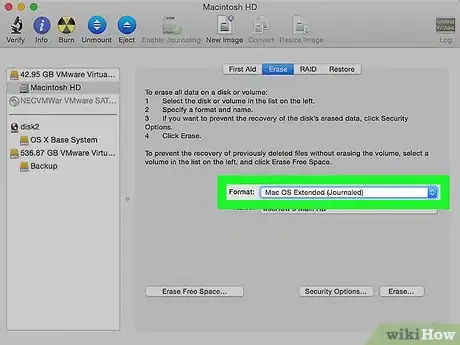
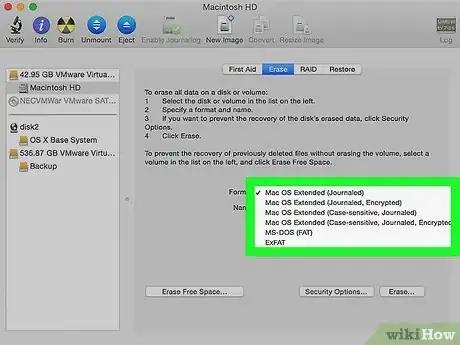
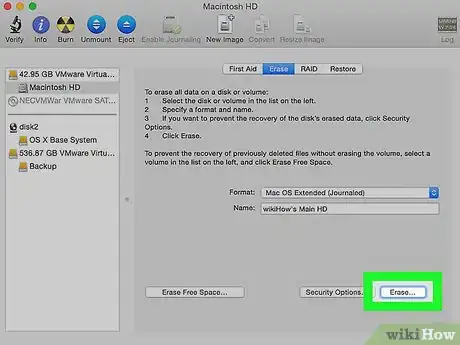
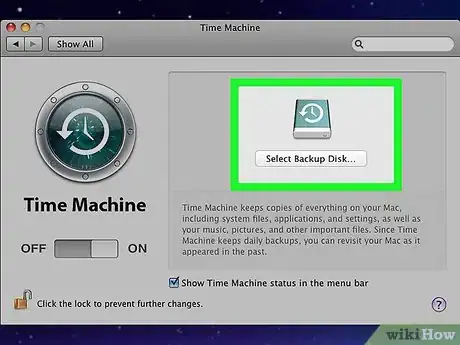
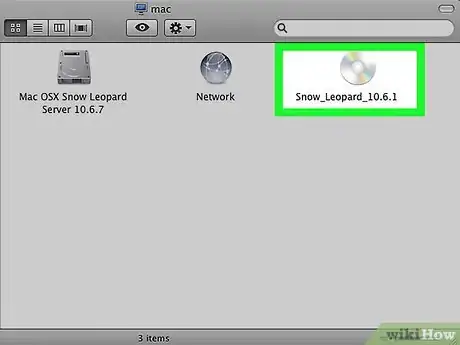
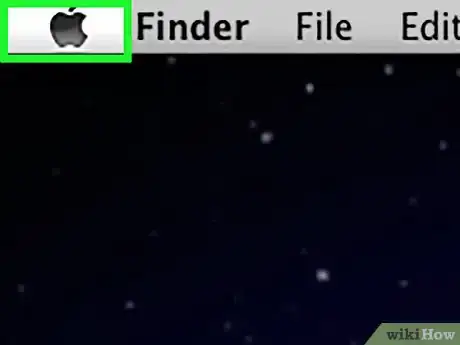
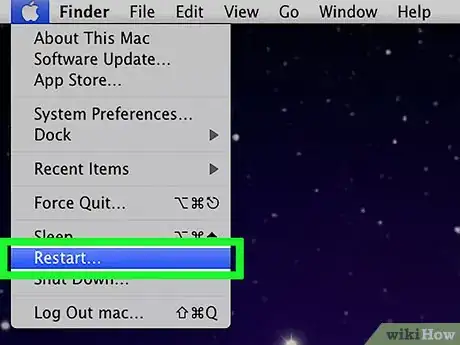
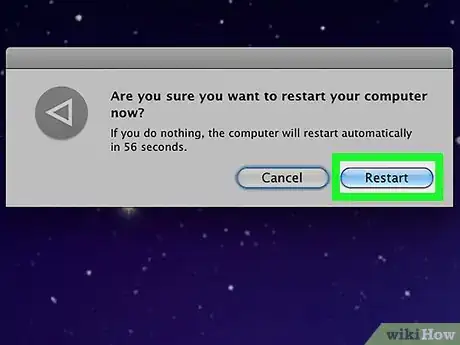
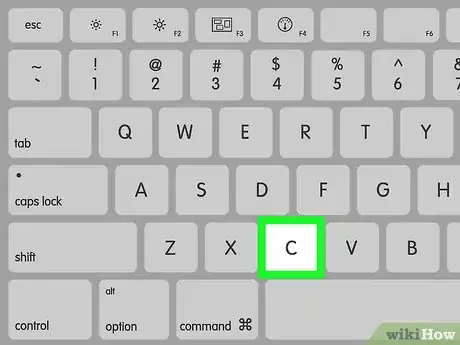
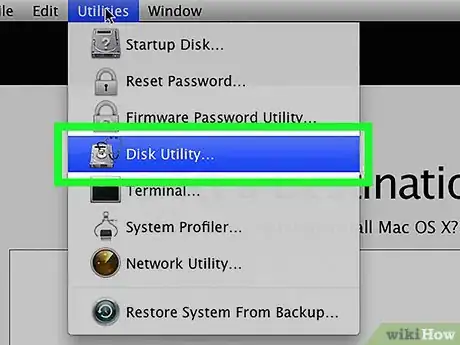
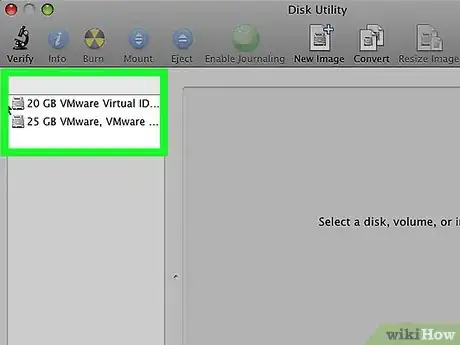
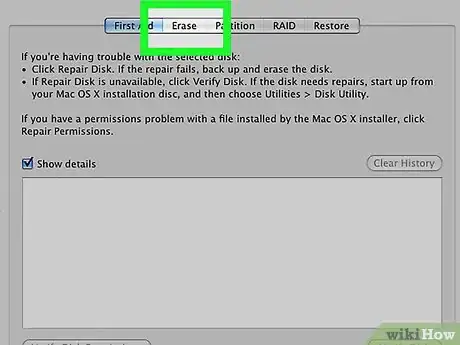
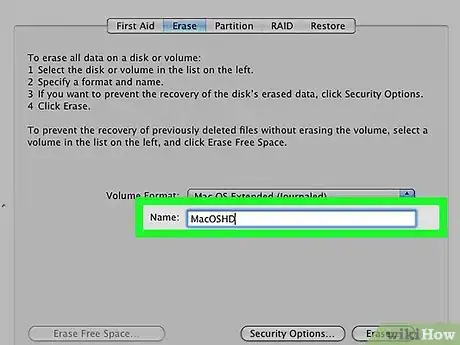
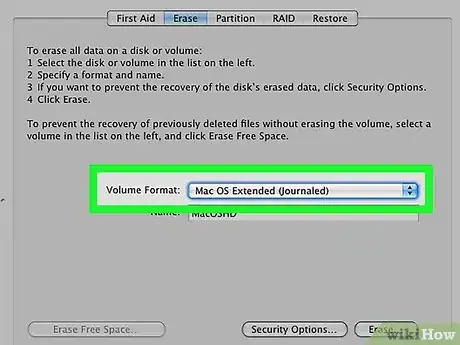
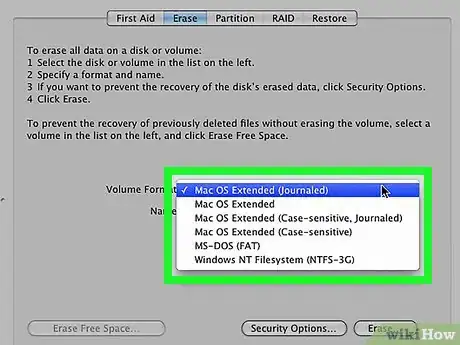
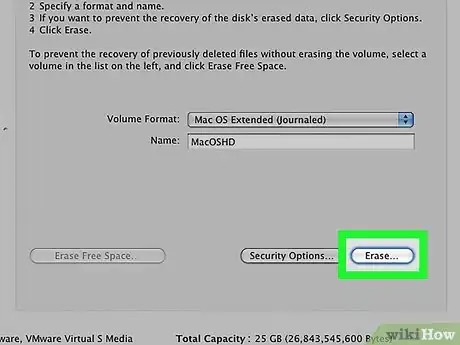
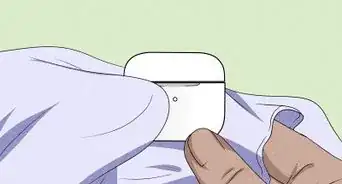


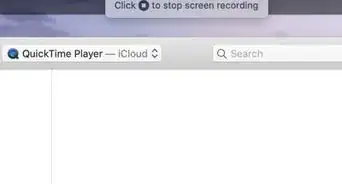
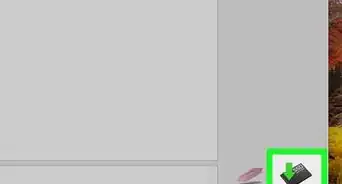
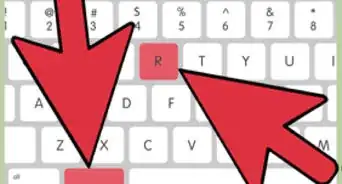
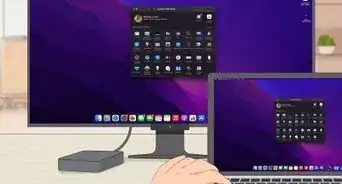
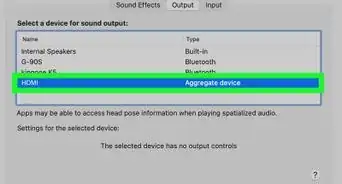
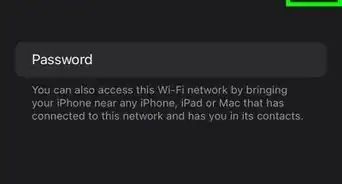
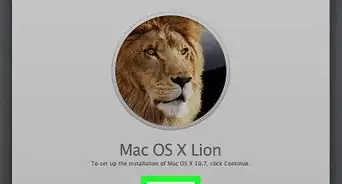

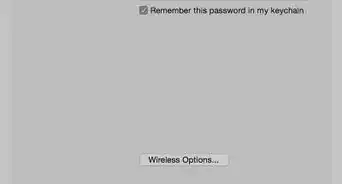


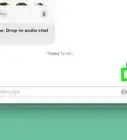



L'équipe de gestion du contenu de wikiHow examine soigneusement le travail de l'équipe éditoriale afin de s'assurer que chaque article est en conformité avec nos standards de haute qualité. Cet article a été consulté 88 748 fois.